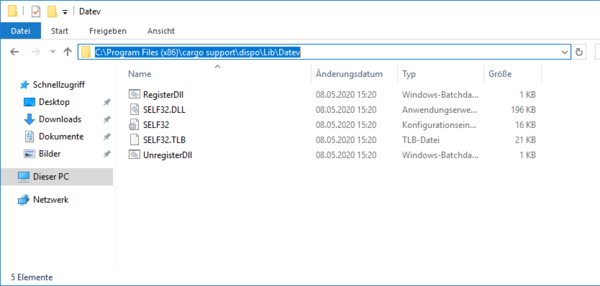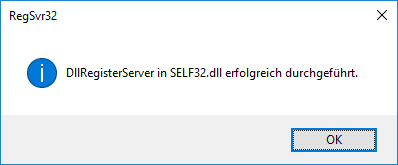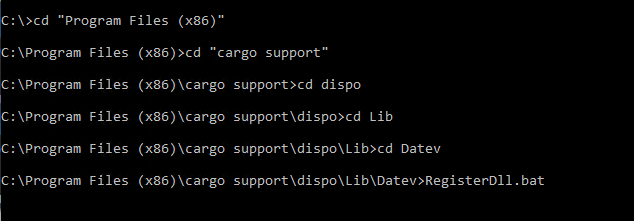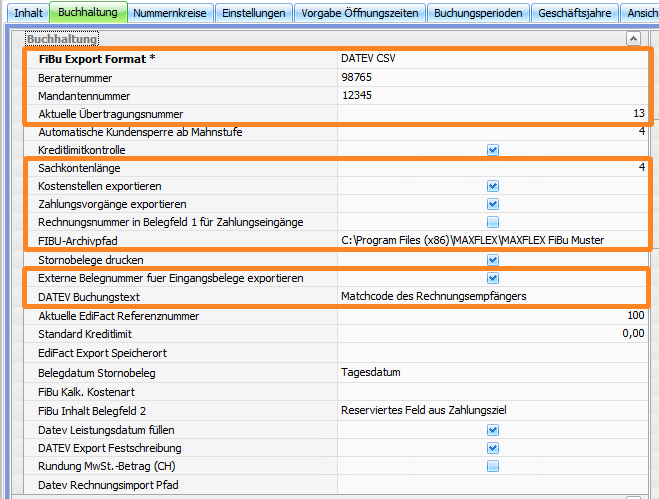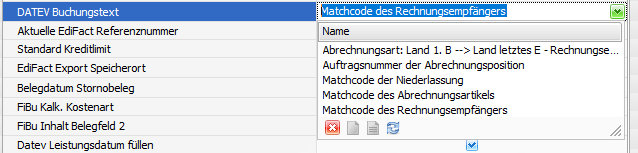Hier erfahren Sie, welche Einstellungen Sie in der Software und auf dem PC vornehmen müssen, um den DATEV Export zu nutzen.
DATEV Bibliothek
Um die DATEV Schnittstelle nutzen zu können, muss auf jedem PC, von dem aus ein DATEV Export durchgeführt werden soll, einmalig die DATEV Bibliothek installiert werden. Um das zu tun, müssen Sie im Programmverzeichnis die Datei RegisterDLL.bat ausführen.
Üblicher Weise liegt diese unter C:\Program Files (x86)\cargo support\dispo\Lib\Datev.
Führen Sie die Datei durch einen Doppelklick aus. Danach erfolgt eine Meldung, dass die Installation erfolgreich war.
Sollte die Meldung kommen, dass die Datei nicht ausgeführt werden konnte, müssen Sie die Datei über die Eingabeaufforderung als Administrator ausführen. Sollten Sie hierbei Hilfe benötigen stehen wir Ihnen gerne zur Verfügung.
Softwareeinstellungen
Mandanteneinstellungen
Im Menü Einstellungen > Mandanten > Buchhaltung müssen Sie die Einstellungen für die DATEV Schnittstelle hinterlegen.
Geben Sie hier Ihre Beraternummer und die Mandantennummer ein. Diese erfahren Sie gegebenenfalls von Ihrem Steuerberater. Tragen Sie die gewünschte erste Übertragungsnummer ein, bevor Sie den ersten Export starten. Ab dieser Nummer wird dann um eins hochgezählt.
Besonders wichtig für den Export ist der Fibu-Archivpfad, der ebenfalls hier eingestellt wird. Die erzeugte Datei wird in diesem Verzeichnis abgelegt. Das heißt, der Benutzer benötigt auf jeden Fall Schreibrechte auf dieses Verzeichnis.
Wir empfehlen, ein freigegebenes Laufwerk in Ihrem Firmennetzwerk hierfür einzusetzen.
Hier legen Sie auch fest:
- wie lang Ihre Sachkonten sind
- ob Sie Kostenstellen exportieren wollen
- ob Zahlungsvorgänge exportiert werden sollen
- ob die externe Belegnummer für Eingangsbelege exportiert werden soll
- was im Buchungstext gefüllt werden soll
Allgemeine Einstellungen
Im Menü Einstellungen > Softwareeinstellungen > Menü > Allgemeine Einstellungen legen Sie in der Kategorie Export den FIBU-Exportpfad fest. Hier werden die exportieren DATEV-Dateien gespeichert.
Formulareinstellungen
Im Menü Einstellungen > Drucker > Formulareinstellungen müssen für die Formulartypen "Fibu Exportbericht Rechnungen" und "Fibu Exportbericht Zahlungseingänge" Einträge vorhanden und eine passende Formular-Datei ausgewählt sein.